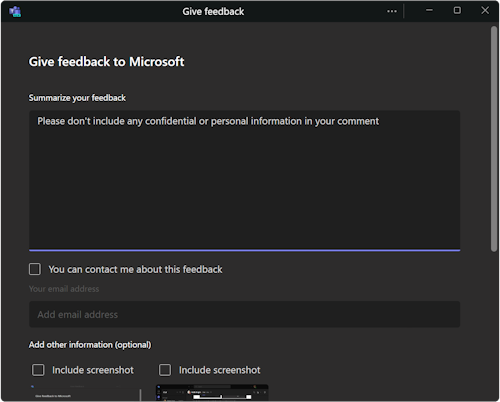Problemas conhecidos ativos e limitações - Espaços imersivos em equipes
Versão 5.2414.X (7 de outubro de 2024)
Problemas de áudio devido a más condições de rede
No momento, estamos abordando problemas conhecidos que podem resultar em perda temporária de áudio durante uma reunião. Esses problemas, que podem ser causados por más condições de rede, incluindo quedas temporárias na largura de banda da rede são:
Os usuários recebem uma notificação aconselhando-os a participar novamente da reunião. Recomendamos que os usuários voltem a participar da reunião se o problema persistir para melhorar a experiência.
Perda de áudio depois de alterar o espaço de reunião do ambiente imersivo do ambiente padrão do Lakehouse. Recomendamos que os usuários permaneçam no espaço padrão para reduzir o risco de perda de áudio.
Perda de áudio após o status "Em espera" enquanto estiver no Espaço Imersivo. Para uma experiência ideal, os usuários são solicitados a não participar de várias chamadas simultaneamente.
No caso de qualquer perda de áudio, recomendamos que os usuários saiam da reunião imersiva e reingressem na experiência para continuar.
Problemas de áudio da seleção de dispositivos
Atualmente, estamos resolvendo alguns problemas conhecidos como resultado da seleção de dispositivos de áudio para dispositivos bluetooth:
- Os utilizadores que utilizam um dispositivo Bluetooth podem experimentar a sua seleção de microfone e de altifalantes definida para diferentes dispositivos, afetando a capacidade de ouvir ou ser ouvido numa reunião. Ao usar alto-falantes Bluetooth, os usuários devem verificar suas configurações de áudio para se certificar de que o microfone e o alto-falante estão definidos para o mesmo dispositivo de áudio.
Distorção de áudio
Os usuários já citaram distorções de áudio que afetam sua reunião. Este problema foi resolvido. Os utilizadores são encorajados a enviar comentários em caso de ocorrência futura.
Áudio fazendo com que a placa de identificação desapareça
A placa de identificação do avatar pode não acender quando os usuários estão falando e/ou pode acender quando os usuários não estão falando, contribuindo para uma experiência confusa em relação a quem está falando. Não se espera que o evento dessa ocorrência afete a espacialização do áudio. Os usuários serão capazes de detetar direcionalidade de áudio e proximidade de outros avatares falantes.
Versão 5.2406.0 (26 de maio de 2024)
- Se um usuário tentar usar o botão Reunir agora no Teams e, em seguida, tentar alterar sua exibição para espaço imersivo (3D), ele poderá encontrar o erro Não é possível participar. (30916)
Versão 5.2403.0 (18 de abril de 2024)
Seleção de assentos
- Se um usuário selecionar um assento enquanto o assento estiver ocupado, o assento permanecerá destacado como se um usuário pudesse selecionar o assento imóvel. (40764)
Versão 5.2401.0 (20 de fevereiro de 2024)
O rádio em Lakehouse toca música no início quando o botão não está recuado, indicando que não está ligado, e as notas de música não sobem do topo, ao entrar inicialmente em uma reunião.
Pressionar o botão fará com que a música pare, e o efeito de som de clique será reproduzido, enquanto o botão permanece fora. Pressionar o botão mais uma vez fará com que o rádio se comporte como pretendido. (38531)
No Quest, os usuários podem experimentar quedas de quadros entre 20 e 30 no ambiente Lakehouse ao encarar ou olhar para a mini cachoeira. (32899)
Quando o usuário destaca um assento, mas outro usuário o ocupa. O assento permanece realçado até que o usuário sentado saia do assento. (40764)
Os Canais do Teams permitem que várias reuniões ad hoc ocorram em paralelo no mesmo canal. Quando isso acontece, usuários em diferentes reuniões online do mesmo canal se juntam a um espaço imersivo e compartilham áudio. (42207)
Versão 5.2315.0
Áudio
Os usuários que estão enfrentando uma conexão de rede ruim podem ouvir problemas de qualidade de áudio como resultado. Atualmente, não há nenhuma mensagem de aviso para a má qualidade da rede. Implementaremos isso em breve, além de trabalharmos continuamente para melhorar a qualidade geral do áudio.
Quando um participante da reunião está compartilhando tela com áudio, o áudio não será reproduzido no espaço imersivo no palco virtual. Se você quiser compartilhar sua tela com áudio, você deve sair do espaço imersivo.
Configurações padrão de microfone/alto-falante: Ao ir para o espaço imersivo, o Mesh manipula o áudio para usuários em vez do Teams, a fim de habilitar o áudio espacial. No entanto, o Mesh usa as configurações padrão do sistema operacional, que podem ser um microfone e alto-falante diferentes que o Teams usa. Isto pode, por vezes, resultar na perda de áudio para altifalante/microfone. Você precisará verificar se os dispositivos de áudio corretos estão selecionados na tela de pré-junção quando entrar no espaço imersivo. Se você estiver enfrentando problemas de áudio, verifique qual microfone/alto-falante o Mesh usa entrando no espaço imersivo e selecione Configurações > de exibição & dispositivos de som > e atualize as configurações de microfone e alto-falante.
Limitações de Bluetooth Headset: A maioria dos fones de ouvido de áudio Bluetooth muda para saída mono quando o microfone está em uso. Com a saída mono você não será capaz de experimentar áudio espacial. Veja o que você pode fazer para resolver o problema:
Mude para um auscultador com fios ou
Se você estiver usando um fone de ouvido Bluetooth, nas Configurações de áudio do Teams, atualize a configuração Microfone para usar o microfone do laptop.
Nota
Os perfis de áudio Bluetooth mais utilizados são Stereo (apenas recv) e Mono (send+recv). O uso do microfone do laptop permite que os fones de ouvido usem o modo anterior.
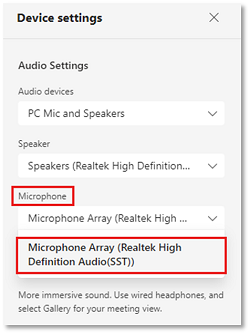
Áudio caído ao alternar ambientes: Quando você entra no espaço imersivo ou alterna ambientes, o áudio pode cair temporariamente.
Cancelamento de ruído de fundo: O cancelamento de ruído de fundo de áudio espacial é atualmente limitado. Você pode experimentar inconsistência de qualidade de áudio e/ou artefatos quando estiver dentro do espaço imersivo.
Junte-se ao espaço imersivo no Teams
A única maneira de chegar ao espaço imersivo é usar o menu Visualização do Teams de dentro de uma reunião do Teams.
Não é possível acessar espaços imersivos com o aplicativo Mesh fixado no menu do Teams.
Não é útil instalar o aplicativo.
Se você estiver perdendo a conexão com a internet durante uma sessão no espaço imersivo, você será desconectado, removido do espaço e enviado de volta para a galeria. Pode voltar a juntar-se ao espaço imersivo manualmente assim que a ligação à Internet for restabelecida.
Reaja com a barra de menus Teams vs. Immersive spaces
- Usar as opções do React no menu de reuniões do Teams não acionará nenhum gesto do avatar no espaço imersivo. Outros usuários do Teams ainda verão sua reação na tela. Os usuários do espaço imersivo devem usar a barra de menu Mesh para se emocionar, o que acionará os gestos do seu avatar e mostrará o emote na tela da reunião do Teams.
Limitações atuais
Se um usuário iniciar uma reunião a partir de um Canal do Teams clicando em Reunir Agora, às vezes ele pressionará uma mensagem Não é possível ingressar ao tentar entrar no espaço imersivo. Isso também pode acontecer com outros participantes da reunião no mesmo canal do Teams que tentam participar do espaço imersivo de sua reunião do Teams. (30916)
Em dispositivos Quest: os usuários que permanecerem ociosos por algum tempo serão expulsos de um evento. (21976)
Há um limite de tamanho de sala de 16 pessoas para usuários imersivos, enquanto não há limite para o número de participantes em uma reunião do 2D Teams.
Limitações de conteúdo: PowerPoint Live e Quadro de comunicações não são suportados. Se um participante da reunião estiver usando o Powerpoint Live, ele não será exibido no palco do espaço imersivo. O mesmo para o quadro branco.
Se uma reunião estiver sendo gravada, apenas o áudio dos participantes imersivos na área de compartilhamento de tela do Teams será gravado. Aqueles que mantiverem conversas paralelas fora da área de compartilhamento de tela não estarão na gravação da reunião.
Hoje em dia, o espaço imersivo de malha no Teams pode levar até um minuto para carregar. Obrigado pela sua paciência enquanto melhoramos o desempenho do aplicativo.
Quando você compartilha conteúdo enquanto já está em um espaço imersivo, você não verá seu próprio conteúdo no palco virtual. Outros participantes da reunião poderão vê-lo no palco principal.
O bate-papo no Quest não pode renderizar imagens, apenas texto. Além disso, os textos não são incluídos no chat e no formulário de feedback no Quest.
Os espaços imersivos de malha não suportam chamadas entre locatários.
Um único usuário ingressando no Mesh a partir de vários dispositivos resultará em problemas de áudio. Não junte a partir de vários dispositivos neste momento. Este não é um caso de uso suportado.
As pessoas que já estão no espaço imersivo no Quest não poderão admitir pessoas do lobby de reuniões no Teams.
Outros problemas conhecidos
Se um usuário iniciar uma reunião a partir de um canal do Teams, em vez de ingressar em uma reunião agendada, ele não poderá alterar os ambientes.
Na Missão, se você tentar girar a visualização do avatar no Personalizador de Avatar, seu campo de visão também se moverá.
Os espaços imersivos de malha não suportam adequadamente a situação de baixa largura de banda: os usuários que estão enfrentando má qualidade de rede podem ver problemas como avatares ausentes e falhas de áudio. Estamos trabalhando ativamente na integração de notificações para alertar os usuários quando eles estiverem nesse estado.
Os usuários podem achar difícil descobrir como soltar objetos interacionáveis. As teclas para soltar objetos interacionáveis - como bastões de marshmallow no ambiente Lake House, são o botão do meio do mouse (roda de rolagem) e a barra de espaço. Isso é comunicado através de um pequeno pop-up que os usuários podem ignorar. (32968)
No Quest, quando um usuário está tentando participar de uma reunião de espaço imersivo e é mostrado um diálogo pop-up "o carregamento está demorando muito tempo", o usuário será expulso da reunião imersiva com um erro. (32893)
Em Quest, o nível de detalhes (LOD) do avatar pode parecer desligado ou mudando dependendo das ações que um avatar toma, como acenar com a cabeça ou olhar para cima e para baixo. (32894)
Enviar comentários
Tem alguma pergunta, problema ou sugestão? Agradecemos profundamente a sua contribuição. Aqui estão duas maneiras de enviar comentários:
Fornecer feedback de dentro do espaço imersivo
Este é o método preferido para nos fornecer feedback.
Clique no botão do menu do sistema no canto inferior esquerdo da tela.
Selecione Comentários.
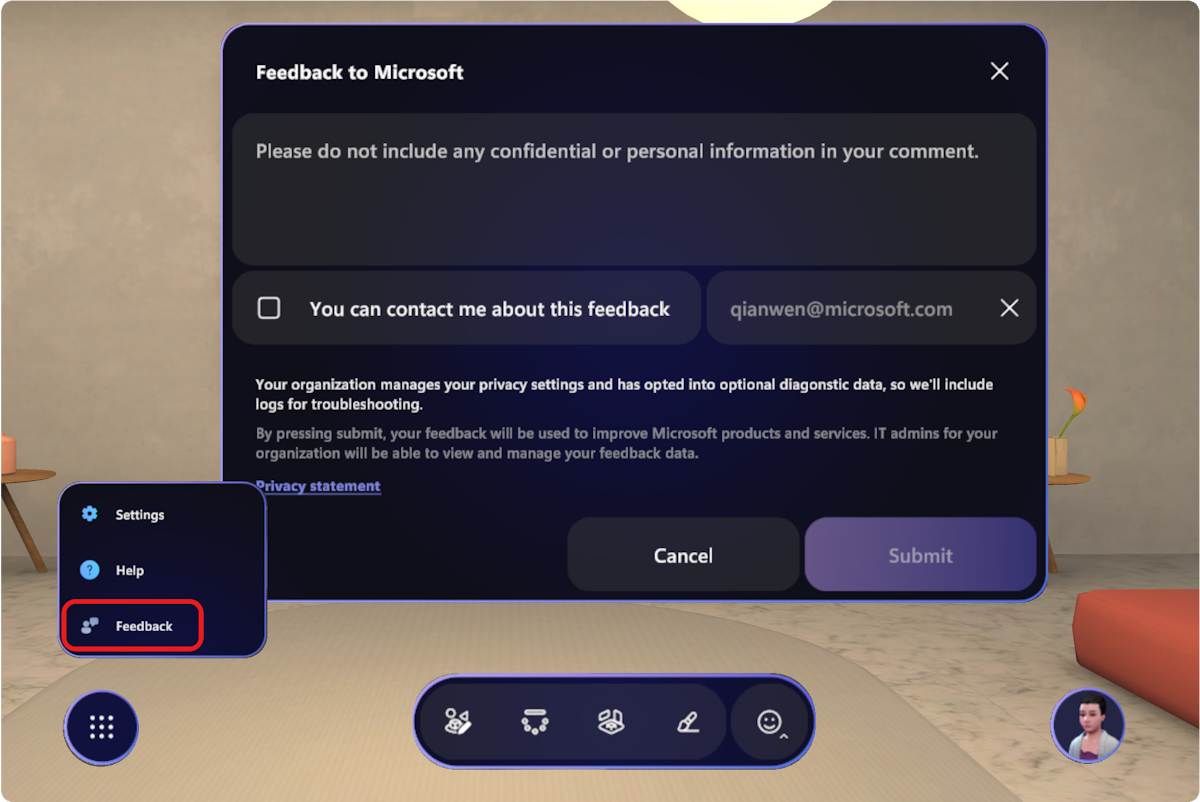
Fornecer feedback a partir do menu do Teams
Selecione Configurações e muito mais ao lado da sua foto de perfil no canto superior direito do Google Teams e, em seguida, selecione Ajuda a > enviar comentários.
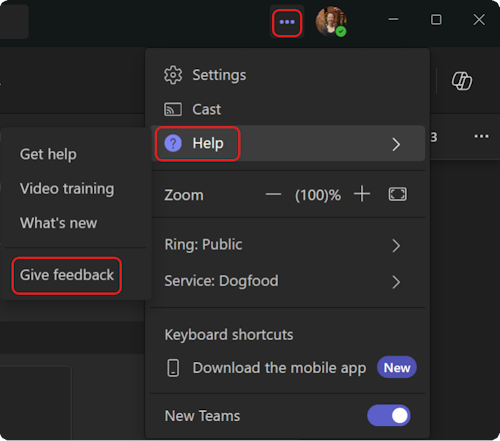
Na caixa de diálogo Enviar comentários, siga as instruções para inserir detalhes sobre o problema.